Um das Widgets-Symbol aus der Taskleiste unter Windows 11 zu entfernen, öffnen Sie Einstellungen > Personalisierung > Taskleiste und deaktivieren Sie „Widgets“ Kippschalter.
Unter Windows 11 kann das Symbol „Widgets“ das Wetter sowie Benachrichtigungen für Sport, Finanzen und aktuelle Nachrichten anzeigen. Wenn Sie mit der Maus über das Symbol fahren, wird außerdem das Widgets-Dashboard geöffnet, ähnlich dem Widget „Nachrichten und Internet“, das unter Windows 10 verfügbar ist.
Obwohl diese Funktion für einige nützlich sein könnte, ist sie nicht für alle da fügt unnötige Ablenkungen hinzu und Sie können es versehentlich öffnen, wenn Sie mit der Maus darüber fahren. (Sie können dieses Verhalten jetzt deaktivieren.) Wenn Sie das Wetter oder andere Informationen nicht in der Taskleiste sehen möchten, bietet Windows 11 eine Option um das Symbol über die Einstellungsseite „Taskleiste“ zu entfernen. Sie können die Funktion auch über die Registrierung oder den Editor für lokale Gruppenrichtlinien deaktivieren.
In dieser Anleitung erkläre ich Ihnen die Schritte zum Hinzufügen oder Entfernen des Widgets-Symbols zur Taskleiste unter Windows 11.
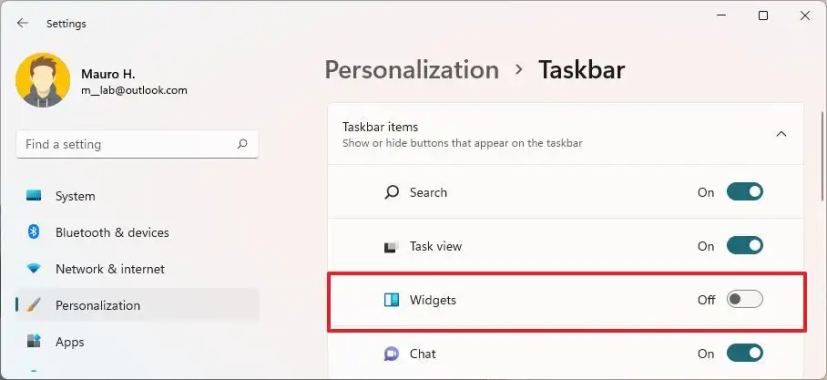 Warnung: Es ist wichtig zu beachten, dass eine Änderung der Registrierung bei unsachgemäßer Verwendung schwerwiegende Probleme verursachen kann. Es wird davon ausgegangen, dass Sie wissen, was Sie tun, und eine vollständige Sicherung Ihres Systems erstellt haben, bevor Sie fortfahren.
Warnung: Es ist wichtig zu beachten, dass eine Änderung der Registrierung bei unsachgemäßer Verwendung schwerwiegende Probleme verursachen kann. Es wird davon ausgegangen, dass Sie wissen, was Sie tun, und eine vollständige Sicherung Ihres Systems erstellt haben, bevor Sie fortfahren.
Entfernen Sie das Widgets-Symbol aus der Taskleiste unter Windows 11
Wenn Sie Widgets nicht nützlich finden, haben Sie mehrere Möglichkeiten, das Symbol mithilfe der Einstellungen-App, der Registrierung oder der Gruppenrichtlinie aus der Taskleiste zu entfernen.
1. In den Einstellungen
Um das Widgets-Symbol (Wetter) aus der Taskleiste unter Windows 11 zu entfernen, führen Sie die folgenden Schritte aus:
Öffnen Sie Einstellungen unter Windows 11.
@media nur Bildschirm und (min-width: 0px) und (min-height: 0px) { div[id^=”bsa-zone_1659356505923-0_123456″] { min-width: 336px; Mindesthöhe: 280 Pixel; } } @media nur Bildschirm und (min-width: 640px) und (min-height: 0px) { div[id^=”bsa-zone_1659356505923-0_123456″] { min-width: 728px; Mindesthöhe: 280 Pixel; } }
Klicken Sie auf Personalisierung.
Klicken Sie auf die Seite Taskleiste auf der rechten Seite.
Deaktivieren Sie die Widgets-Kippschalter im Abschnitt „Taskleistenelemente“.
(Optional) Aktivieren Sie den Widgets-Kippschalter, um die Funktion zu aktivieren.
Sobald Sie die Schritte abgeschlossen haben, wird das Widgets-Symbol mit den Wetter-, Sport-, Finanz-und Nachrichteninformationen auf der linken Seite aus der Taskleiste entfernt.
2. Aus der Registrierung
Um das Widgets-Symbol mithilfe der Registrierung aus der Taskleiste zu entfernen, gehen Sie wie folgt vor:
Öffnen Sie Start unter Windows 11.
Suchen Sie nach regedit und klicken Sie auf das oberste Ergebnis, um die Registrierung zu öffnen.
Navigieren Sie zum folgenden Pfad:
HKEY_CURRENT_USER\Software\Microsoft\Windows\CurrentVersion\Explorer \Erweitert
Klicken Sie mit der rechten Maustaste auf das DWORD TaskbarDa und wählen Sie die Option Ändern.
Ändern Sie den Wert von 1 auf 0.
Klicken Sie auf die Schaltfläche OK.
Nachdem Sie die Schritte abgeschlossen haben, ist das Symbol nicht mehr verfügbar in der Taskleiste.
Wenn Sie Ihre Meinung ändern, können Sie die Änderungen mit denselben Anweisungen rückgängig machen, aber ändern Sie in Schritt 5 den DWORD-Wert von 0 > bis1.
3. Aus Gruppenrichtlinien
Wenn der Computer über Windows 11 Pro, Education oder Enterprise verfügt, können Sie den Editor für lokale Gruppenrichtlinien verwenden, um Widgets in der Taskleiste zu deaktivieren.
Um Gruppenrichtlinien zu verwenden Entfernen Sie das Widgets-Symbol in der Taskleiste. Führen Sie dazu die folgenden Schritte aus:
Öffnen Sie Start.
Suchen Sie nach gpedit und klicken Sie auf oberstes Ergebnis, um den Editor für lokale Gruppenrichtlinien zu öffnen.
Durchsuchen Sie den folgenden Pfad:
Computerkonfiguration > Administrative Vorlage> Windows-Komponenten > Widgets
Doppelklicken Sie auf Richtlinie „Widgets zulassen“ auf der rechten Seite.
Wählen Sie die Option Deaktiviert.
Klicken Sie auf Übernehmen Schaltfläche.
Klicken Sie auf die Schaltfläche OK.
Nachdem Sie die Schritte ausgeführt haben, werden Widgets nicht mehr in der Windows 11-Taskleiste angezeigt.
Sie können die Änderung jederzeit mit denselben Anweisungen rückgängig machen, um die Benutzerkontensteuerung wieder zu aktivieren. Ändern Sie jedoch in Schritt 5 die Einstellung in „Nicht konfiguriert.“
Beide Optionen entfernen das Symbol aus der Taskleiste, Sie können jedoch weiterhin über die Tastenkombination Windows-Taste + W auf das Dashboard zugreifen, da diese Anweisungen weder eine Deaktivierung noch eine Deinstallation bewirken die Widgets-Funktion.
Aktualisierung vom 14. Februar 2024: Dieser Leitfaden wurde aktualisiert, um Genauigkeit zu gewährleisten und Änderungen am Prozess widerzuspiegeln.
